ExcelスプレッドシートからWordでラベルを作成する方法
公開: 2021-07-12あらゆる種類のラベルを作成して印刷する場合は、MicrosoftWordとExcelをお勧めします。 ラベルデータをExcelに保存し、そのデータをWordで取得して、ラベルを保存または印刷できます。
このガイドでは、Wordと互換性のあるExcelでラベルスプレッドシートを作成し、ラベルを構成し、それらを保存または印刷する方法を学習します。
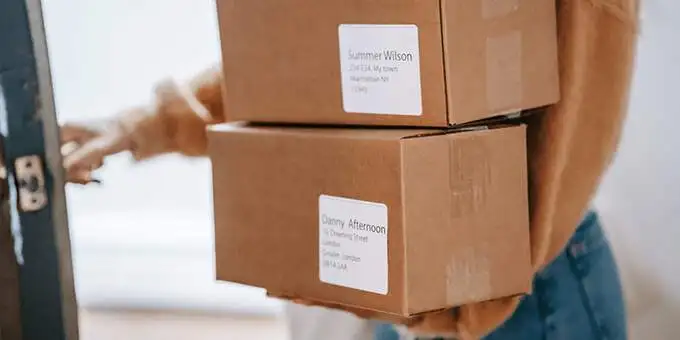
1.Excelスプレッドシートにラベルのデータを入力します
最初のステップは、ラベルデータを使用してExcelスプレッドシートを作成することです。 Wordでヘッダーを取得できるように、各データフィールドに適切なヘッダーを割り当てます。
次の例では、次のフィールドを使用してスプレッドシートを作成します。
- ファーストネーム
- 苗字
- 住所
- 市
- 州
- 郵便番号
Excelスプレッドシートの作成を開始するには:
- WindowsまたはMacコンピューターでMicrosoftExcelを起動し、新しいスプレッドシートを作成します。
- Excelのスプレッドシート画面で、最初の行の最初のセルを選択し、 「名」と入力します。
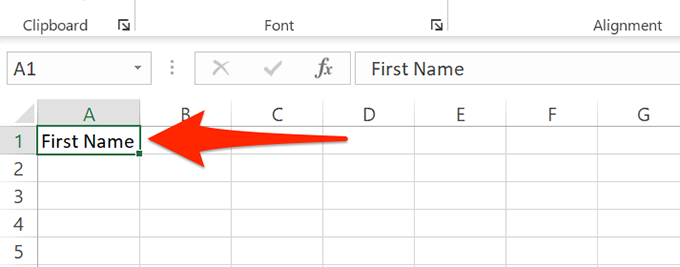
- B列の最初のセルを選択し、 「名前」と入力します。 同様に、 C 、 D 、 E 、およびF列の最初の行にそれぞれ番地、市区町村、州、および郵便番号を追加します。
- 次に、作成した各ヘッダーの下にデータを追加します。 スプレッドシートは次のようになります。
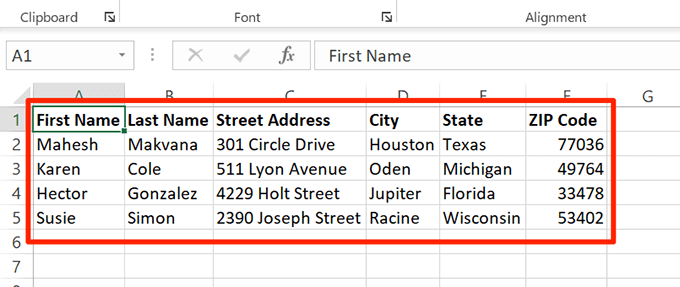
- データの追加が終了したら、上部にある[ファイル]を選択してスプレッドシートを保存します。
- 左側のサイドバーで[保存]を選択します。
- 右側のペインで[参照]を選択します。
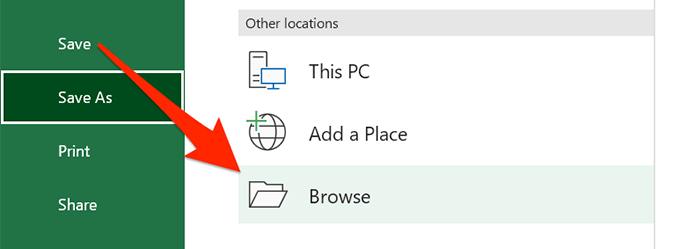
- スプレッドシートを保存するフォルダを選択し、 [ファイル名]フィールドにスプレッドシートの名前を入力して、ウィンドウの下部にある[保存]を選択します。
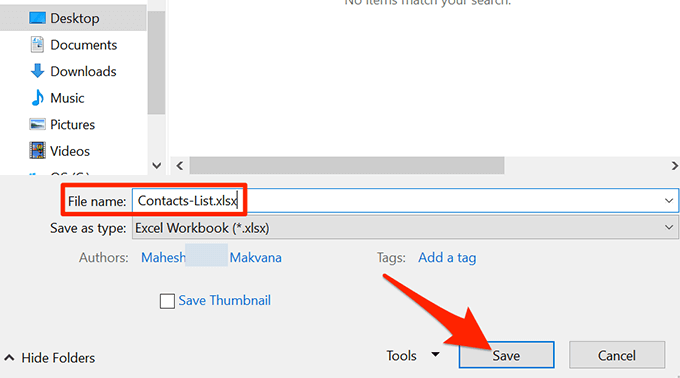
- Excelウィンドウを閉じます。
これで、Excelスプレッドシートの準備が整いました。
2.Wordでラベルを構成する
2番目のステップは、Wordでラベルのサイズを構成することです。 選択できるいくつかの事前定義されたラベルレイアウトがあります。 必要に応じて、カスタム寸法を使用して独自のラベルを作成することもできます。
- WindowsまたはMacコンピューターでMicrosoftWordを起動し、新しい空白のドキュメントを開始します。
- ドキュメント編集画面で、上部のツールバーから[メーリング]タブを選択します。
- [メーリング]タブで、[メールマージの開始]を選択し、メニューから[ラベル]を選択します。
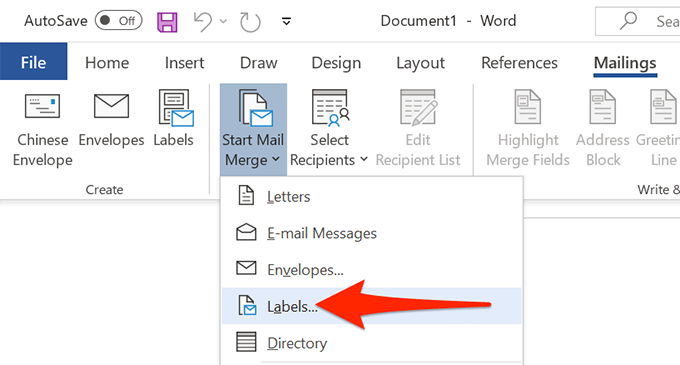
- 開いたウィンドウで、[ラベルベンダー]ドロップダウンメニューからラベルベンダーを選択します。 次に、[製品番号]リストからラベルタイプを選択し、最後に[ OK ]を選択します。
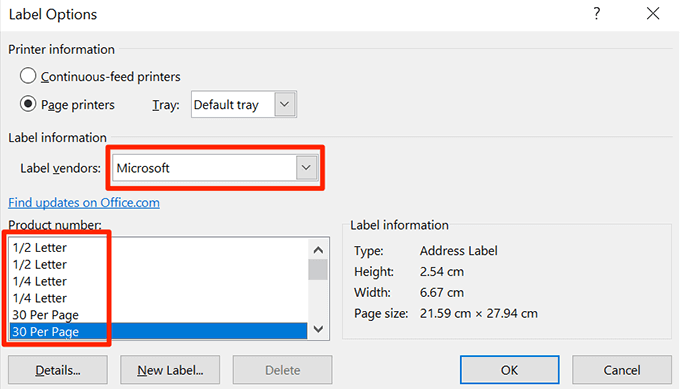
- カスタムラベルを作成する場合は、[新しいラベル]ボタンを選択し、次のウィンドウでラベルのサイズを指定します。
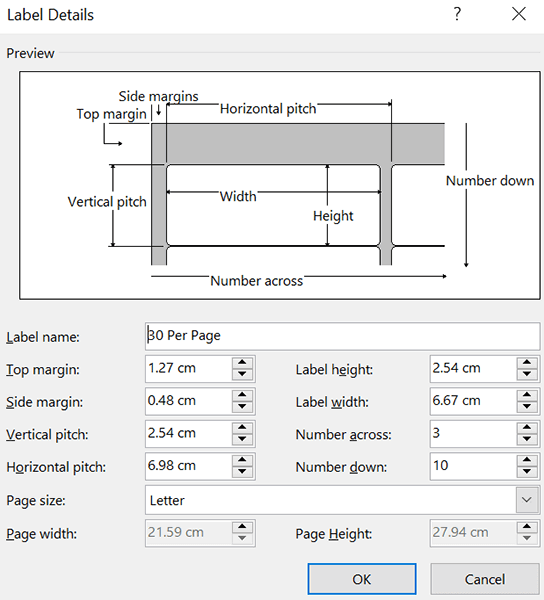
- これでラベルレイアウトが構成され、このドキュメントをWordで開いたままにします。
3.ExcelデータをWord文書に取り込む
ラベルが設定されたので、Excelスプレッドシートに保存したデータをWord文書にインポートします。 これを行うためにExcelを開く必要はありません。
始めること:
- Word文書を開いたまま、上部の[メーリング]タブを選択します。
- [メーリング]タブで、 [受信者の選択]を選択し、[既存のリストを使用]を選択します。 ラベルに事前定義されたリストを使用するようにWordに指示しています。
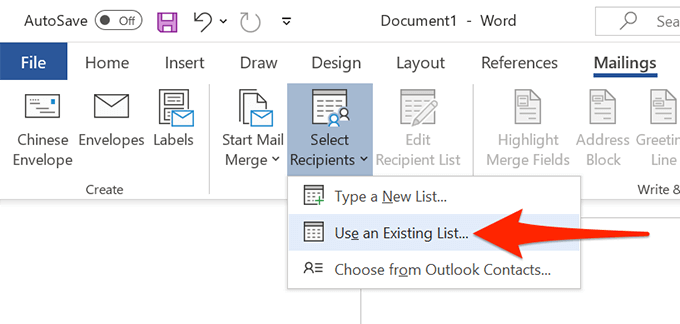
- 開いた[ファイルエクスプローラー]ウィンドウで、上記で作成したExcelスプレッドシートを含むフォルダーに移動します。 スプレッドシートをダブルクリックして、Word文書にインポートします。
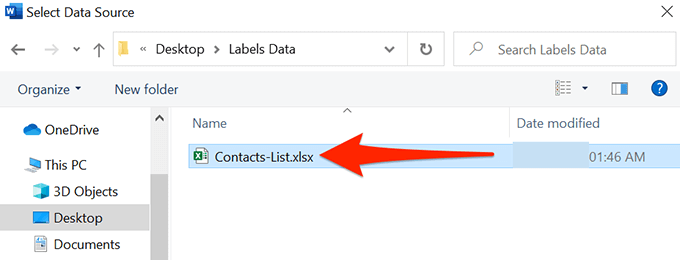
- Wordは[テーブルの選択]ウィンドウを開きます。 ここで、ラベルデータを含むシートを選択します。
- データの最初の行に列ヘッダーが含まれているオプションにチェックマークを付け、[ OK ]を選択します。
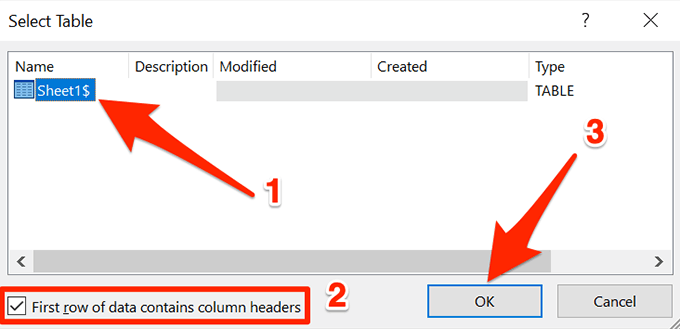
4.ExcelからWord文書にラベルを追加します
次に、ラベルで使用するフィールドを指定します。

それを行うには:
- まだWordのラベルドキュメントを使用していることを確認してください。
- 上部の[メーリング]タブを選択し、[フィールドの書き込みと挿入]セクションから[アドレスブロック]オプションを選択します。
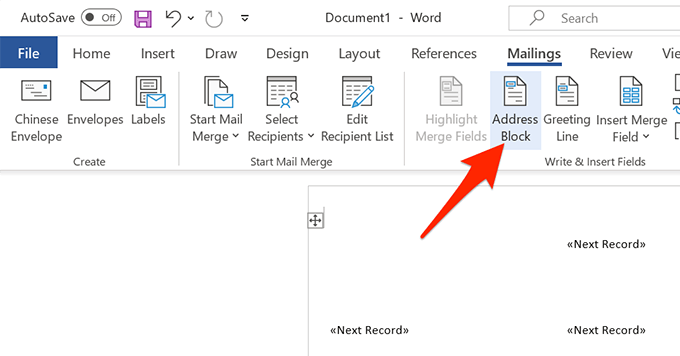
- 開いた[アドレスブロックの挿入]ウィンドウで、[フィールドの一致]ボタンを選択します。
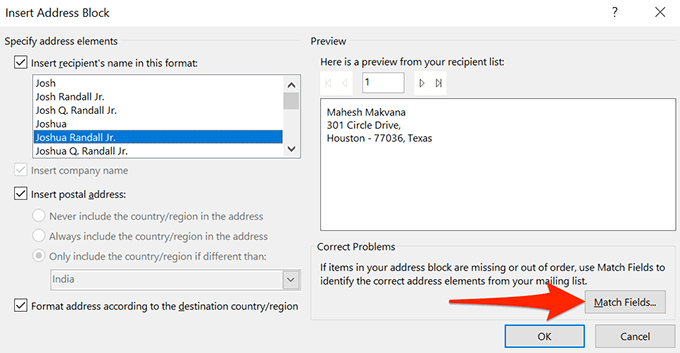
- Wordは[フィールドの一致]ウィンドウを開きます。 ここで、[住所ブロックに必須]の各フィールドがスプレッドシートの適切なフィールドと一致していることを確認してください。 たとえば、住所1は、スプレッドシートの番地を使用するように設定する必要があります。
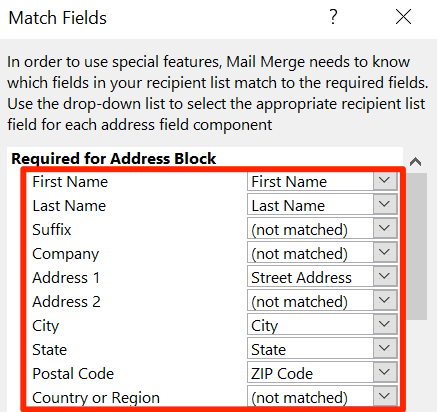
- [ OK]を選択してウィンドウを閉じます。
- [アドレスブロックの挿入]ウィンドウに戻ると、ラベルのプレビューが表示されます。 このプレビューが、作成する実際のラベルを表していることを確認してください。 次に、ウィンドウの下部にある[ OK]を選択します。
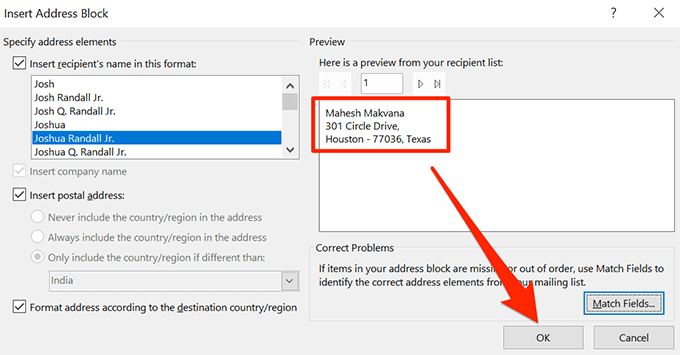
- Word文書では、最初のラベルに<< AddressBlock >>と表示されていることがわかります。
- 上部の[メーリング]タブを選択してから、[ラベルの更新]を選択します。
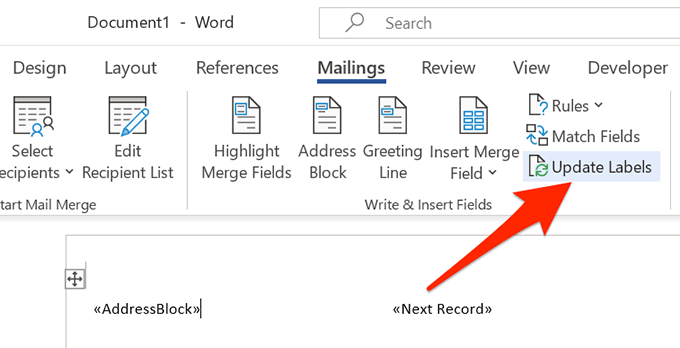
- ドキュメント内のすべてのラベルに<< AddressBlock >>と表示されます。
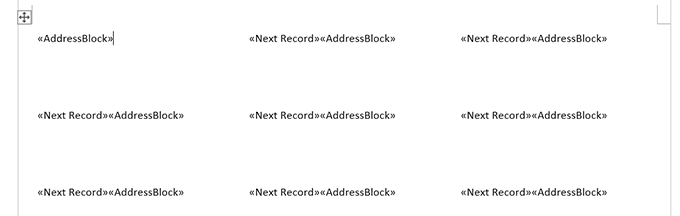
5.Word文書でExcelからラベルを作成する
Wordには、ラベルを生成するために必要なすべてのデータが含まれています。 これでプロセスが終了し、Wordは各ラベルの実際のデータを表示します。
- Wordの[メーリング]タブで、[完了してマージ]オプションを選択し、メニューから[個々のドキュメントの編集]を選択します。
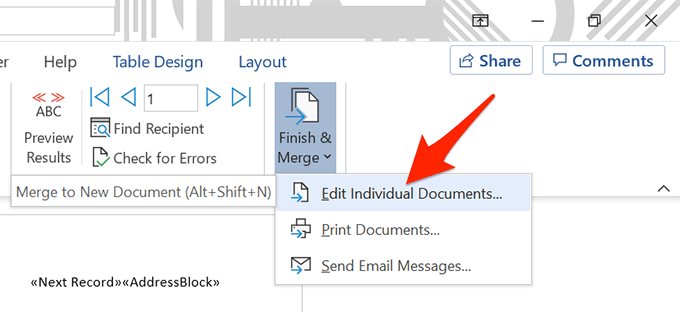
- 開いたウィンドウで、[すべて]を選択し、[ OK]を選択します。
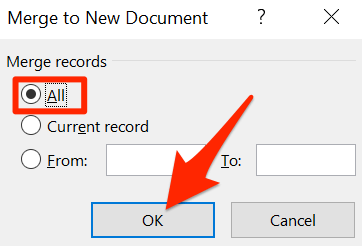
- これで、Word文書にすべてのラベルと個々のデータが表示されます。
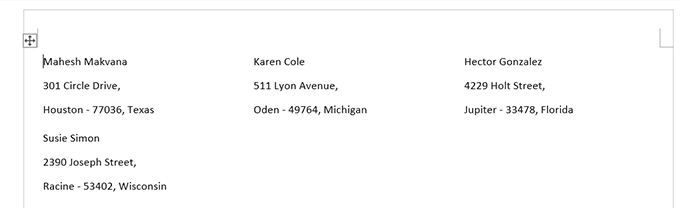
これで、このラベルドキュメントを保存したり、PDFを生成したり、ドキュメント(ラベル)を物理的に印刷したりできます。
6.Excelから作成したWordラベルをPDFとして保存します
WordのラベルドキュメントをPDFとして保存するために、サードパーティのツールを使用する必要はありません。
- Wordウィンドウの上部にある[ファイル]タブを選択します。
- 左側のサイドバーから、[名前を付けて保存]を選択します。
- 右側のペインで[参照]を選択します。
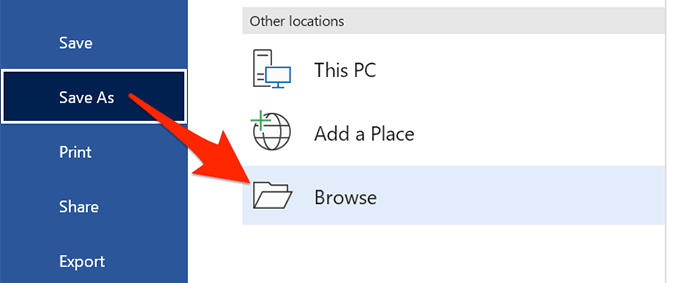
- PDFを保存するフォルダを選択し、 [ファイル名]フィールドにPDFの名前を入力し、[ファイルの種類]ドロップダウンメニューから[PDF]を選択して、[保存]を選択します。
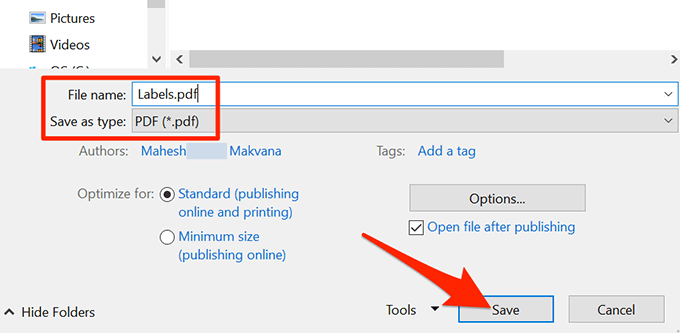
7.Excelから作成されたWordラベルを印刷します
Wordから直接ラベルを印刷できます。 印刷を実行するときは、プリンタがコンピュータに接続されていることを確認してください。
- Wordウィンドウの上部にある[ファイル]タブを選択します。
- 左側のサイドバーで[印刷]を選択します。
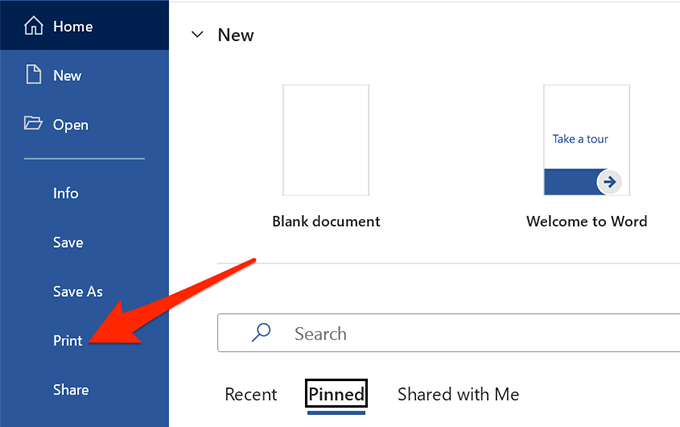
- 右側のペインの[プリンタ]メニューからプリンタを選択し、上部にある[印刷]を選択します。
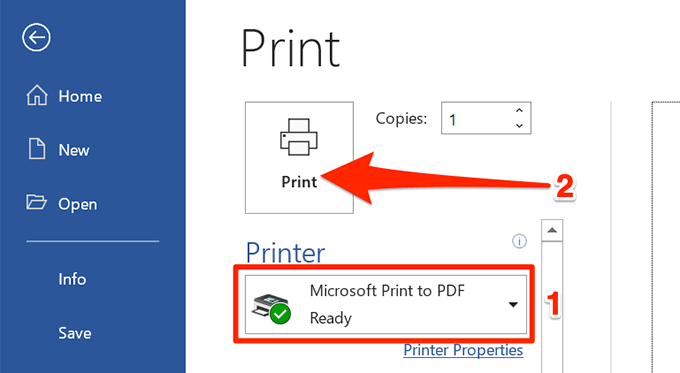
そして、あなたはすべて準備ができています。
上記のように、WordとExcelは、WindowsおよびMacコンピューターでほぼすべての種類のラベルを作成するのに役立ちます。 これが必要なタイプのラベルをExcelで生成するのに役立った場合は、以下のコメントでお知らせください。
